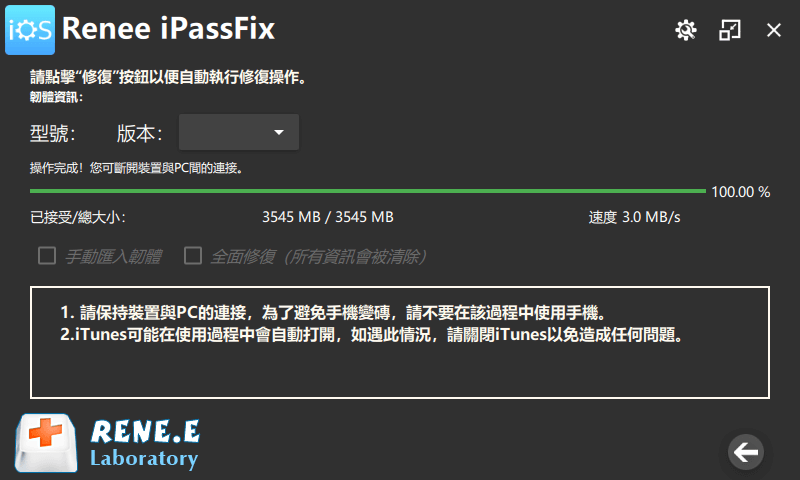2020-8-13 劉恩綺 客服部資深專員
摘要
眾所周知,使用行動電話時最好定期對行動電話裡的重要資訊做備份以防止資訊丟失保證資訊安全。使用iPhone的用戶可以用iTunes或iCloud進行定期的資訊備份。但是某些用戶反映在使用iPhone的備份進行還原時無法成功還原,這是由於什麼原因導致的呢?遇到這種情況時,我們又應該如何恢復寶貴的資訊?這些問題,我們將在文中一一解答。
通常我們會使用iCloud備份和iTunes備份來還原您的新iPhone裝置,但是在還原時卻看到“iPhone無法回復備份”?您可能非常的沮喪並且急切地想找到解決這個問題的辦法,但您擔心使用了網路上的某些辦法回復iPhone後,您的iPhone可能會無法啟動或黑屏。但是我們想和您說,請不要擔心,我們已經向您列舉了iPhone 備份出現錯誤的原因和解決辦法,以及當您iPhone出現無法啟動或黑屏時的拯救方法。
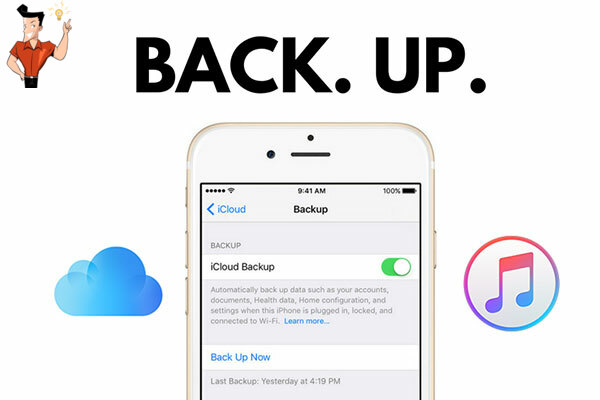
有幾個原因會導致您無法將檔案救援到iPhone且顯示iPhone 備份錯誤,我們將為您列舉一些最常見最主要的原因。
1.您的備份已損壞或不相容導致iPhone 備份出現錯誤
很多用戶應該都知道,在用備份回復iPhone時,如果出現錯誤,會顯示一條錯誤信息“iTunes無法回復iPhone,因為備份已損壞或與正在回復的iPhone不相容”。這通常是因為iOS版本不同或使用iTunes生成備份時出現的一些錯誤。
2.使用iTunes備份時沒有完整備份導致iPhone 備份出現錯誤
這種問題可能是由於您的USB連接線或端口的連接不穩定,導致在備份的過程中斷,或者是因為在備份完成後立即斷開裝置之間的連接導致資訊傳輸不完整。建議在使用iTunes備份資訊之前檢查端口及USB連接線是否有問題,並在資訊備份完成的10分鐘後在斷開裝置之間的連接,以免發生錯誤。
3.iPhone空間不足導致iPhone 備份出現錯誤
如果您的iPhone上沒有足夠的儲存空間,iTunes無法將備份還原到您的行動電話上。此時請檢視您的裝置上還有多少可用空間,清理出足夠的空間然後再連接到iTunes進行備份還原。
如果將備份還原到iPhone時出現無法回復備份,因為iOS不相容的錯誤信息,我們可以按照以下方法回復iPhone備份。
其實出現這種情況,可能不是備份檔案出錯、更不是行動電話的問題,而是備份的版本過低了,無法從低版本回復到高版本。不過解決方法其實不難,只需要在iPhone備份檔案上修改一下引數就能成功回復備份了。具體方法為:
1.找到你所需的iPhone備份檔案。一般來說,Windows作業系統的iTunes預設的備份路徑在C槽,具體為:C:\Users\(用戶名)\AppData\Roaming\Apple Computer\MobileSync\Backup
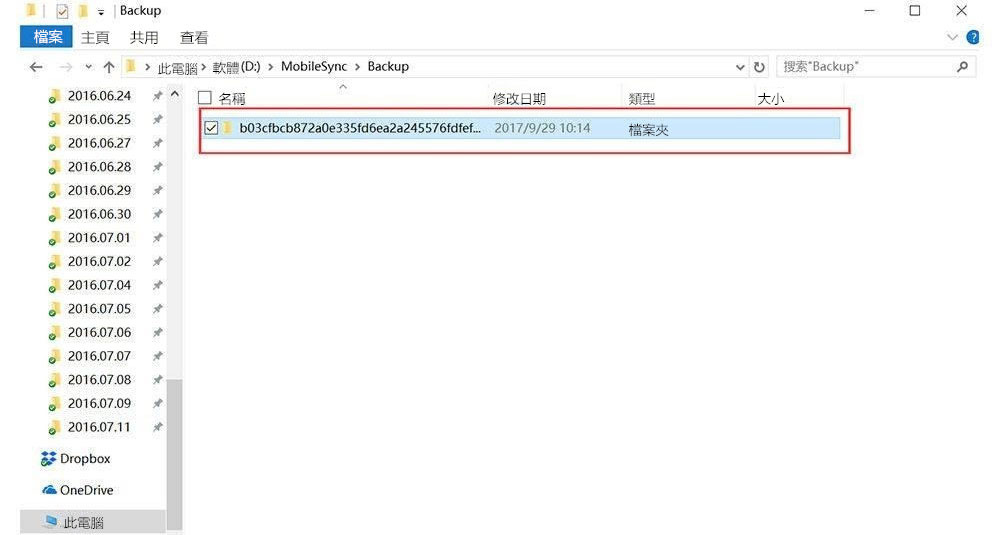
2.打開這個資料夾,拉到下面找到info.plist檔案,用記事本打開。
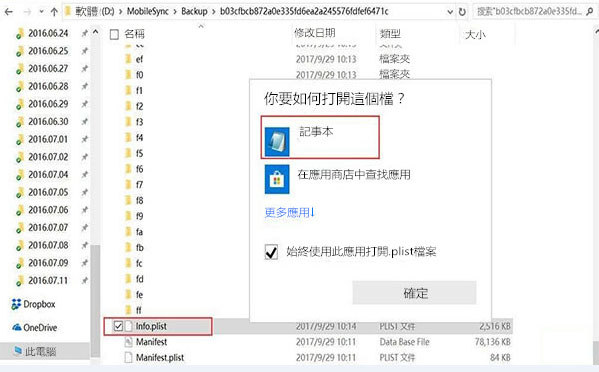
3. 打開之後按住鍵盤 Ctrl+F,查找Product Version,將後面的X.X.X裡面的數字修改成新行動電話的作業系統版本號。比如說我這個備份是iOS11.0.3的,新iPhone的作業系統為iOS11.2,就將裡面的數字改成11.2就可以了。

4.修改完成之後就能成功回復這個備份了。
如果電腦顯示錯誤訊息“iTunes無法回復iPhone,因為備份已損壞或與正在回復的iPhone不相容”,請按照以下步驟刪除損壞或不相容的備份。
1.在電腦上找到iTunes備份位址,將備份資料夾拷貝到桌面。
對於Windows電腦:C:\Users\(賬戶名稱)\AppData\Roaming\Apple Computer\MobileSync\Backup
對於Mac:~ /AppData/Library/ApplicationSupport/MobileSync/Backup/
對於Windows電腦:C:\Users\(賬戶名稱)\AppData\Roaming\Apple Computer\MobileSync\Backup
對於Mac:~ /AppData/Library/ApplicationSupport/MobileSync/Backup/
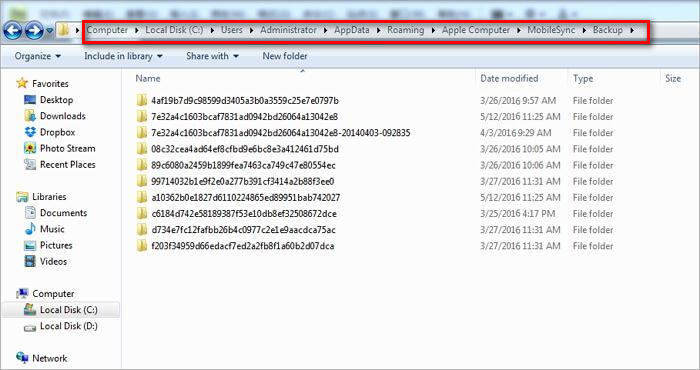
2.如果您使用的是Windows,執行iTunes並單擊功能表欄上的[編輯],選擇[偏好設定]。如果您使用的是Mac,請從功能表中單擊iTunes,然後選擇[偏好設定]。
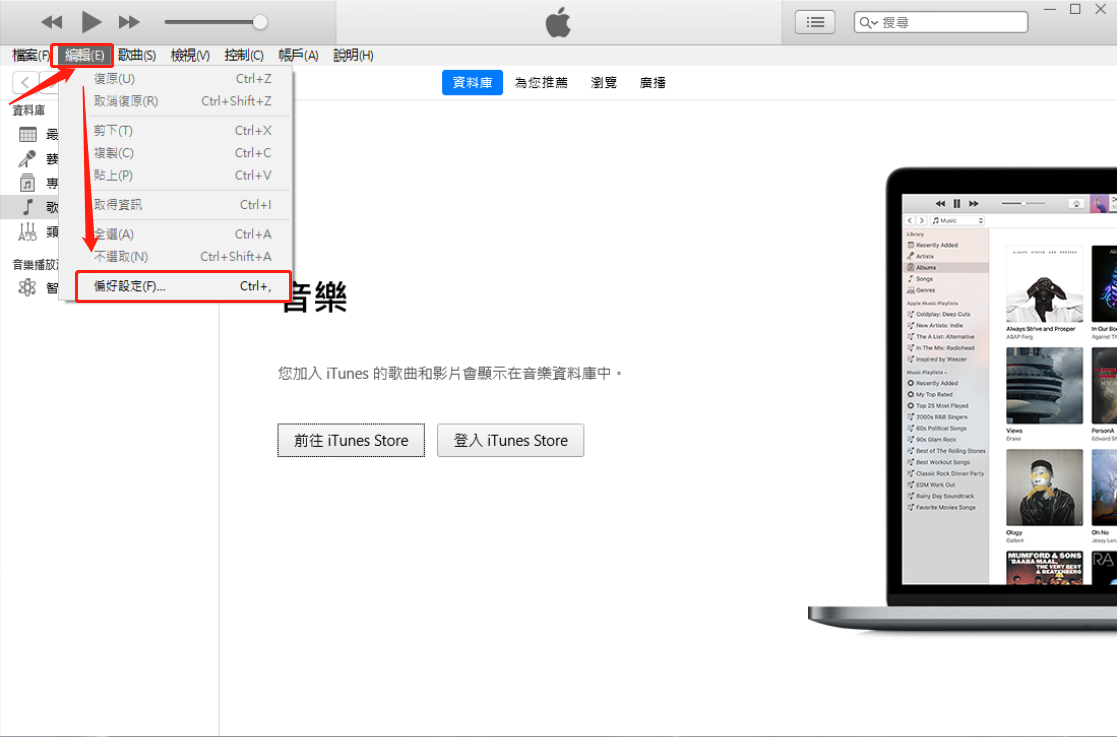
3.單擊首選項中的“裝置”選項,然後選擇所有備份,單擊“刪除備份”以清除所有備份。
4.從桌面拷貝iTunes備份資料夾並將其移動到原始資料夾。重新啟動iTunes並重新回復。
如果使用了以上方法都無法成功回復iPhone 備份或者把備份置於行動電話上,甚至還出現問題導致作業系統錯誤,出現不能開機,循環啟動,黑屏等相關問題,別擔心,我們可以使用Renee iPassFix一鍵回復作業系統。
Renee iPassFix是一款功能強大的iOS作業系統回復軟體,它可以幫助您輕鬆修復多達50種iOS作業系統修復問題,包括無法啟動,黑屏,白蘋果,使用iPhone回復模式或者DFU模式回復失敗等問題,而且還可以幫您快速破解鎖屏密碼和解鎖被禁用的iOS裝置。另外,它支援多種iPhone/iPad/iPod touch機型。更重要的是,他的操作步驟簡單,只需三部即可拯救您的裝置,相對於以上iPhone復原模式來說更簡單,用戶無需專業知識即可操作。
步驟:
1.下載Renee iPassFix並打開。
2.把iOS裝置連接到電腦。在軟體主界面上選擇[修復裝置]功能。
![在軟體主界面上選擇[修復裝置]功能](https://net.reneelab.com/wp-content/uploads/sites/7/2020/01/iPassFix1.png)
3.點選[修復]以自動下載韌體。或者選擇手動下載並匯入韌體。
![點選[修復]按鈕後,即可執行作業系統修復操作](https://net.reneelab.com/wp-content/uploads/sites/7/2020/01/iPassFix2.png)
4.修復完成後,斷開裝置與PC之間的連接即可。